学びエイドで用意した学習ルートです。
3つのルートより学習したい教科/科目を追加設定することでカリキュラムが作成されます。生徒はカリキュラムにそって学習し、管理者/講師は進捗状況を確認します。
● 動画見放題の生徒のみ有効の機能となります。
● 塾の設定で「学習ルート機能を有効にする」のチェックを外すと非表示になります。
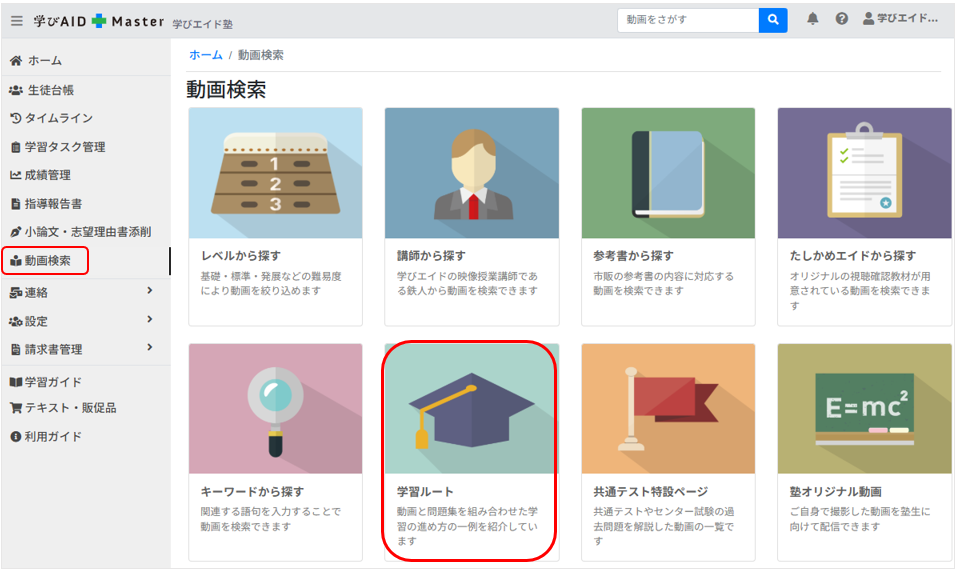
設定方法
「学習ルート」メニューを押下すると設定画面である生徒台帳「学習ルート」タブへ遷移します。
※生徒の設定方法は添付のPDFをお渡しください。学習ルートの設定(生徒版)
1.「生徒台帳」画面の「学習ルート」タブより、設定したい生徒をチェックボックスで選択し、画面右上にある
[+学習ルートセット]を押下します。
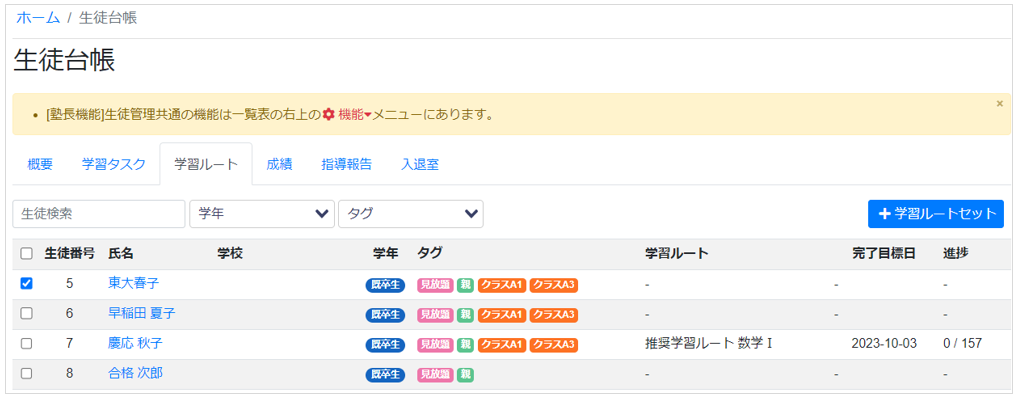
3.学習ルート設定画面が表示されます。2つのルートがあります。
● ウイニングシリーズ活用:中学生用「ウイニングシリーズ」のルート(掲載停止中)
● スパイラル活用:高校生用テキスト「スパイラル(英・数)」のルート
● 学びエイド推奨:映像授業と問題集を活用したルート。基礎レベルから入試問題に挑めるレベルまで力を
つけること目標とする内容です。専用ガイドラインがありますので参照ください。
学びエイド推奨学習ルートガイドライン
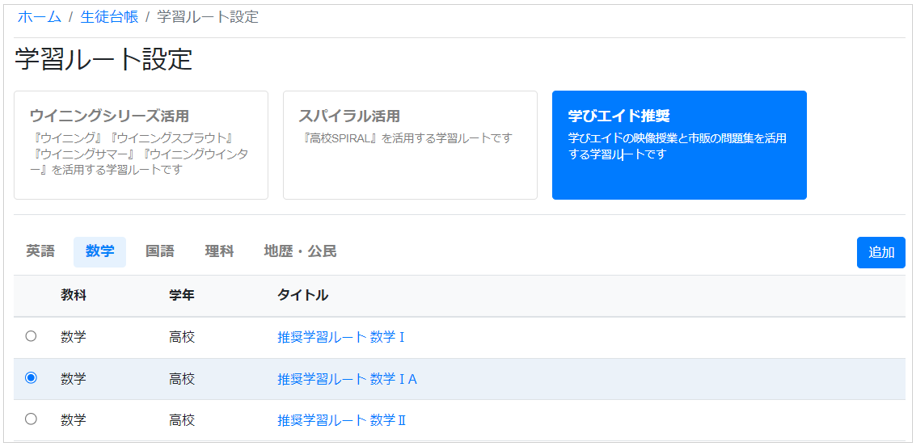
タイトルを押下するとブラウザの新規タブで学習ルート詳細の画面が開きます。
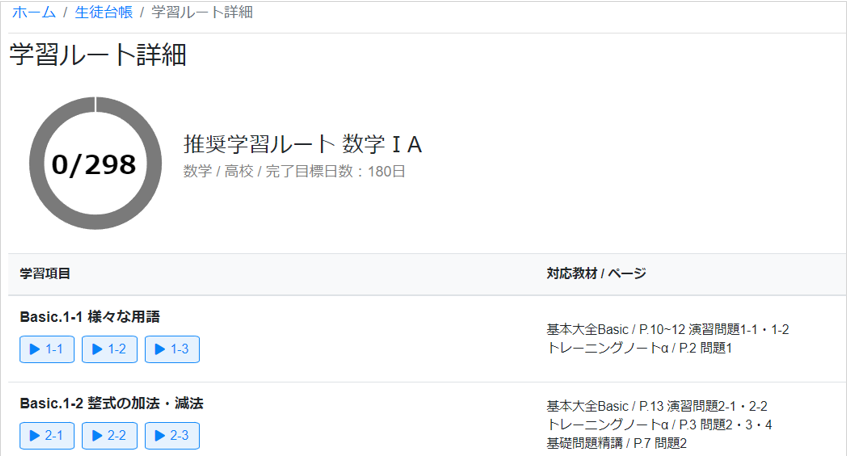
学習項目:学習項目(目次)と推奨の映像授業。▶のアイコンを押下すると、映像授業のコマ画面に遷移します。
対応教材/ページ:映像授業と関連の強い問題演習のページ・番号。
映像授業と問題集の親和性に問題がある場合、どちらか一方のみの掲載となります。
4.「学習ルート設定」画面に戻り、設定したいルートと教科を選択します。
設定するルートの左端にチェックをいれ、画面右上にある[追加]ボタンを押下します。
5.完了目標日の設定画面が表示されます。カレンダー画面より完了日を指定し、
[追加]を押下します。[早め]は標準日 x 0.75の設定です。
6.生徒台帳の画面にもどります。該当生徒に学習ルートが設定されたことが確認できます。
完了目標日の変更やルートを削除したい場合は、生徒台帳の生徒詳細画面にある「学習ルート一覧」
より操作できます。こちらの学習ルート一覧を参照ください。
設定された学習ルートは生徒台帳の生徒詳細画面、タイムラインで状況が確認できます。

